آموزش انتقال مخاطبین گوشی قدیمی به جدید
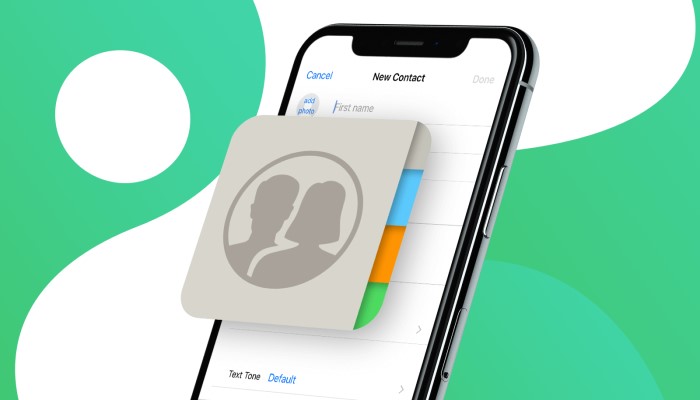
اگر یک گوشی جدید خریداری کردهاید و قصد دارید مخاطبین گوشی قدیمی یا قبلی خود را به آن منتقل کنید میتوانید از چندین روش مختلف استفاده به عمل آورید. استفاده از روش مناسب در این شرایط با توجه به نوع گوشی قبلی و جدیدتان تعیین میشود. در ادامه این مطلب از مرکز فروش لوازم جانبی داتیس مارت به آموزش بهترین روش های انتقال مخاطبین گوشی قدیمی به جدید میپردازیم.
انتقال مخاطبین گوشی قدیمی به جدید : مقدمه
مخاطبینی که در گوشی شما ذخیره شدهاند مطمئنا برایتان از اهمیت بالایی برخوردار هستند و انتقال آن ها به یک گوشی دیگر در برخی مواقع بسیار مهم و حائز اهمیت خواهد بود. به عنوان مثال تصور کنید یک گوشی جدید خریداری کردهاید و میخواهید مخاطبین گوشی قدیمی خود را به آن منتقل کنید. در این شرایط تکلیف چیست و چگونه قادر به انجام این کار خواهید بود؟ در اینگونه مواقع نحوه انتقال مخاطبین گوشی قدیمی به جدید با توجه به سیستم عامل گوشی قدیمی و جدیدی شما تعیین میشود. به عنوان مثال اگر گوشی قبلی شما یک گوشی اندرویدی باشد و گوشی جدیدتان یک آیفون باشد باید از روش خاصی برای انتقال مخاطبین استفاده شود.
به همین صورت نحوه انتقال مخاطبین از گوشی اندرویدی به اندرویدی، آیفون به گوشی اندرویدی و آیفون به آیفون هم متفاوت خواهد بود. ما در ادامه این مقاله اختصاصی میخواهیم به آموزش روش های انتقال مخاطبین از گوشی قدیمی به یک گوشی جدیدی بپردازیم و تمام حالت هایی که ممکن است در این راستا ایجاد شوند را شرح دهیم و برایشان بهترین راه جل انتقال مخاطبین را ارائه کنیم. پس اگر یک گوشی جدیدی تهیه کردهاید و با مشکل انتقال مخاطبین (Contacts) رو به رو هستید، این مقاله اختصاصی را از دست ندهید و با داتیس مارت همراه باشید.
مرکز لوازم عمده موبایل با سبدهای تخفیفی زیر برای همکاران پیشنهادات شگفت انگیزی دارد
انتقال مخاطبین از اندروید به اندروید
اگر قبلا از گوشی اندرویدی استفاده میکردید و باز هم یک گوشی اندرویدی خریداری کردهاید، انتقال مخاطبین به سادگی مابین دو گوشی قدیمی و جدید شما قابل انجام خواهد بود. بدین منظور میتوان از چند روش مختلف استفاده کرد اما بهترین روش مربوط به فعالسازی اکانت گوگل مشابه در هر دو دستگاه میشود. بدین منظور ابتدا مطمئن شوید که اکانت گوگل شما در گوشی قدیمی فعال است و قابلیت همگام سازی خودکار مخاطبین در آن فعال باشد. برای انجام این کار ابتدا گوشی قدیمی را به یک شبکه وای فای مناسب متصل کنید و سپس مراحل زیر را طی نمایید.
وارد بخش Settings شوید و گزینه Accounts را انتخاب کنید. گزینه Google را انتخاب نمایید و مطمئن شوید که اکانت گوگل (جیمیل) شما در گوشی لاگین و فعال است. اگر اکانتتان فعال نبود، با انتخاب گزینه Add Account آن را به گوشی متصل کنید. در صورتی که اکانت گوگل شما فعال باشد میتوانید آن را انتخاب نمایید تا منویی مشابه با عکس فوق نمایان شود. در لیست ارائه شده از فعال بودن گزینه Contacts اطمینان حاصل کنید. حالا یک مرحله به عقب برگردید و گزینه Sync Now را انتخاب کنید. کمی منتظر بمانید تا اطلاعات مخاطبین شما در اکانت گوگل ذخیره شوند.
حالا گوشی اندرویدی جدید خود را به یک شبکه اینترنت مناسب متصل کنید. به مسیر Settings و سپس Accounts بروید و گزینه Google را انتخاب کنید. قاعدتا چون گوشی جدید است نباید هیچ اکانت گوگلی در آن فعال باشد. بنابراین گزینه Add a Account را انتخاب کنید و مراحل مورد نیاز برای وارد شدن به اکانت گوگل (جیمیل) را سپری نمایید تا اکانت گوگل شما در گوشی فعال شود. به منوی تنظیمات اکانت بروید و مطمئن شوید گزینه Contacts فعال است. حالا گزینه Sync Now را انتخاب کنید و کمی منتظر بمانید. مشاهده خواهید کرد که بعد از چند ثانیه تمام مخاطبین گوشی اندرویدی قدیمی شما در گوشی جدید نمایان میشوند.
انتقال مخاطبین از اندروید به آیفون
انتقال مخاطبین گوشی قدیمی به جدید در حالتی که گوشی قبلی اندرویدی باشد و گوشی جدید آیفون باشد هم برخلاف تصور اغلب افراد کار سختی نیست. بدین منظور هم میتوان از روش های مختلفی استفاده کرد اما به عقیده ما ساده ترین روش موجود مربوط به همگام سازی مخاطبین جیمیل با آیفون میشود! برای انجام این کار فقط کافیست یک اکانت گوگل فعال در گوشی قدیمی و اندرویدی خودتان داشته باشید و با مراجعه به مسیر Settings > Accounts > Google و انتخاب اکانت خود از فعال بودن گزینه Contacts اطمینان حاصل کنید. بعد از اطمینان از فعال بودن گزینه مذکور تقریبا نصف راه را رفتهاید و نصف راه باقی مانده است.
حالا آیفون جدیدی که خریداری کردهاید را بردارید و آن را به یک شبکه اینترنت مناسب متصل کنید. وارد بخش Settings آن شوید. گزینه Accounts & Passwords یا گزینه Mail, Calendar را انتخاب کنید. گزینه Gmail را انتخاب نمایید و با وارد کردن مشخصات اکانت جیمیل خود در آیفون آن را لاگین کنید. پس از لاگین شدن در اکانت مطمئن شوید که گزینه Contacts فعال باشد. آیفون رو برای چند دقیقه به حال خودش رها کنید. خواهید دید که انتقال مخاطبین از گوشی اندرویدی قبلی شما به آیفون جدیدتان با موفقیت انجام میشود. این روش ساده ترین روش انتقال مخاطبین از اندروید به آیفون است و روش های دیگری هم بدین منظور قابل استفاده هستند که سعی میکنیم در مقالهای مجاز در رابطه با آن ها صحبت دقیق تری داشته باشیم.
انتقال مخاطبین از آیفون به آیفون
حالت بعدی که ممکن است با آن مواجه شوید مربوط به شرایطی میشود که از یک آیفون قدیمی به آیفون جدید مهاجرت داشتهاید! در اینگونه مواقع هم خیلی راحت قادر به انتقال مخاطبین گوشی قدیمی به جدید خواهید بود و طبیعتا از روش های مختلفی هم برای انجام این کار میتوانید استفاده کنید. روشی که ما به شرح آن میپردازیم مبتنی بر اپل آیدی و اشتراک گذاری لیست مخاطبین از طریق آن است. بدین منظور ابتدا مطمئن شوید که آیفون قدیمی شما به شبکه اینترنت مناسبی متصل است. وارد بخش Settings شوید و گزینه iCloud را انتخاب کنید. گزینه Contacts را پیدا کنید و مطمئن شوید اسلایدر کنار این گزینه در حالت فعال قرار داشته باشد. بهتر است برای سرعت عمل بیشتر سایر اسلایدر ها و گزینه های موجود را موقتا هم که شده غیر فعال کنید.
حالا یک مرحله به عقب بگردید و گزینه Backup را انتخاب نمایید. از فعال بودن گزینه iCloud Backup اطمینان حاصل کنید و گزینه Backup Now را لمس نمایید. کمی منتظر باشید تا از اطلاعات انتخاب شده و لیست مخاطبین آیفون در اپل ایدی و آیکلود شما ذخیره و به روز شوند. حالا آیفون جدیدتان را بردارید و آن را به یک شبکه وای فای مناسب وصل کنید. اپل آیدی که در آیفون قبلی شما فعال بوده را در آیفون جدی فعال نمایید و به مسیر Settings > iCloud بروید و گزینه Contacts را فعال کنید. چند دقیقهای آیفون را به حال خود رها سازید. مشاهده خواهید کرد که مخاطبین آیفون به طور خودکار در دو دستگاه سینک میشوند و انتقال مخاطبین از آیفون قدیمی به جدید با موفقیت انجام خواهد شد. در آیفون جدیدتان هم به مسیر Settings > Backup بروید و گزینه iCloud Backup را در وضعیت فعال باقی بگذارید.
انتقال مخاطبین از آیفون به اندروید
تقریبا دشوارترین حالت انتقال مخاطبین گوشی قدیمی به جدید مربوط به زمانی میشود که بخواهید مخاطبین را از یک آیفون به گوشی اندرویدی منتقل کنید. برای انجام این کار ما دو روش را به شما معرفی میکنیم. در روش اول از فعالسازی اکانت گوگل در آیفون و سپس فعال کردن همان اکانت در اندروید استفاده خواهیم کرد. بدین منظور یک اکانت گوگل بسازید (اگر اکانت گوگل دارید میتوانید از این مرحله صرف نظر کنید). سپس آیفون خود را به یک شبکه وای فای مناسب متصل کنید. وارد بخش Settings شوید و گزینه Accounts & Passwords یا Mail, Calendar را انتخاب نمایید. گزینه Add a Account را انتخاب کرده و از بین آپشن های موجود گزینه Google را انتخاب کنید و مشخصات اکانت گوگل خویش را وارد نمایید تا لاگین انجام شود. مطمئن شوید تیک گزینه Contacts فعال است.
آیفون را به حال خود رها نمایید تا همگام سازی اطلاعات مخاطبین با اکانت گوگل انجام شود. سپس گوشی اندرویدی خود را به بک شبکه اینترنت مناسب متصل کنید و وارد بخش Settings > Account > Google شوید. گزینه Add a Account را انتخاب کنید و مشخصات اکانت گوگلی که در آیفون فعال کرده بودید را ارائه نمایید تا اکانت شما در گوشی اندرویدی حدیدتان هم فعال شود. بعد از فعالسازی اکانت در گوشی، یک مرتبه روی آن ضربه لمسی بزنید و مطمئن شوید گزینه Contacts فعال باشد. سپس گزینه Sync Now را انتخاب کنید. چند دقیقه منتظر باشید تا اطلاعات مورد نیاز در دو گوشی همگام سازی شود. مشاهده خواهید کرد که انتقال مخاطبین گوشی اندرویدی به آیفون با موفقیت انجام شده است.
اما روش دومی که برای انتقال لیست مخاطبین از آیفون به گوشی های اندرویدی معرفی میکنیم کمی پیچیدهتر از روش قبل است اما هیچ دغدغه و مشکلی را به همراه ندارد و در چند دقیقه همگام سازی اطلاعات مخاطبین دو گوشی را امکانپذیر میسازد. در این روش دیگر نیازی نیست که اکانت گوگل خود را در آیفون فعال کنید و فعال بودن همان اپل آیدی برای انتقال مخاطبین کفایت میکند. برای استفاده از این روش ابتدا از فعال بودن گزینه Contacts در منوی تنظیمان آیفون خود اطمینان حاصل کنید. بدین منظور وارد مسیر Settings > iCloud شوید و از فعال بودن گزینه Contacts را اطمینان حاصل کنید. حالا با کلیک بر روی این قسمت به سایت رسمی آیکلود بروید. وارد اکانت خود شوید و گزینه Contacts را انتخاب کنید. روی آیکون چرخ دنده گوشه سمت چپ و پایین صفحه کلیک کنید و گزینه Select All را انتخاب نمایید. حالا دوباره روی آیکون چرخ دنده کلیک کرده و این بار گزینه Export vCard را انتخاب کنید.
با انجام این کار فایل خاصی که حاوی لیست مخاطبین آیفون شماست دانلود میشود. حالا به سایت جیمیل مراجعه کنید. روی گزینه Mail کلیک کنید. تب More را انتخاب نماید و گزینه Import را انتخاب کنید. فایلی که در مرحله قبل استخراج شده بود را انتخاب کرده و آپلود نمایید. بدین ترتیب آن فایل در جیمیل شما آپلود میشود و انتقال مخاطبین گوشی قدیمی به جدید با موفقیت انجام خواهد شد. کافیست ضمن اتصال به شبکه اینترنت، جیمیل یا همان اکانت گوگل خود را در گوشی اندرویدی جدیدتان فعال کنید. پس از این روش هم میتوانید برای منتقل کردن مخاطبین آیفون به گوشی های اندرویدی استفاده کنید.
انتقال مخاطبین مابین دو گوشی با نرم افزار Dr.Fone Switch
یک سری نرم افزار های خاص و اختصاصی هم وجود دارند که با استفاده از آن ها میتوان هرگونه اطلاعاتی را مابین گوشی های مختلف جابجا کرد. یکی از بهترین این نرم افزارها Dr.Fone Switch نام دارد که امکان انتقال مخاطبین گوشی های مختلف را فراهم میکند. با استفاده از این برنامه انتقال مخاطبین گوشی های اندرویدی به اندرویدی یا آیفون ها و همچنین انتقال مخاطبین آیفون ها به گوشی های اندرویدی و آیفون ها فقط با چند کلیک ساده امکانپذیر خواهد بود.
نحوه کار کردن با این برنامه بسیار ساده خواهد بود. وقتی برنامه را نصب و اجرا کنید از شما درخواست میشود تا هدف خود را مشخص کنید. در این مرحله باید گزینه مربوط به انتقال مخاطبین را انتخاب کنید. پس از شما خواسته میشود تا دستگاه اول یا مبدا را به کامپیوتر وصل کنید و سپس هم باید دستگاه مقصد را نصب نمایی. ممکن است مابین مراحلی درخواست شده از سمت برنامه با توجه به نسخه های مختلف آن و آپدیت هایی که برایش ارائه میشود تغییراتی به وجود آید اما روند کلی کار یکسان و مشابه خواهد بود. پس با نرم افزار هایی مثل Dr.Fone Switch هم میتوانید به راحتی انتقال مخاطبین مابین گوشی های مختلف را انجام دهید.
جمعبندی
همانطور که مشاهده کردید در این مقاله به آموزش بهترین روش های انتقال مخاطبین گوشی قدیمی به جدید پرداختیم. با استفاده از روش های نام برده شده میتوانید به راحتی مخاطبین گوشی قدیمی خود را به گوشی جدیدتان منتقل کنید. امیدواریم که از این مقاله اختصاصی استفاده لازم را به عمل آورده باشید.


























